無音部分の削除
「無音部分の検出 (Detect Silence)」ダイアログで、オーディオの無音部分を検出して削除できます。
手順
結果
イベントが分割され、無音部分が削除されます。
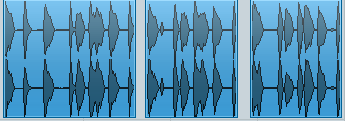
タスク終了後の項目
複数のイベントを選択してる状態で、「選択したイベントをすべて処理 (Process all selected Events)」をオンにしなかった場合、処理後にまた「無音部分の検出 (Detect Silence)」ダイアログが開かれるので、次のイベントに異なる設定を行なえます。
「無音部分の検出 (Detect Silence)」ダイアログで、オーディオの無音部分を検出して削除できます。
イベントが分割され、無音部分が削除されます。
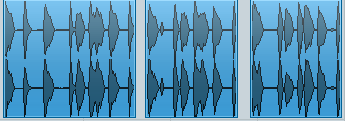
複数のイベントを選択してる状態で、「選択したイベントをすべて処理 (Process all selected Events)」をオンにしなかった場合、処理後にまた「無音部分の検出 (Detect Silence)」ダイアログが開かれるので、次のイベントに異なる設定を行なえます。